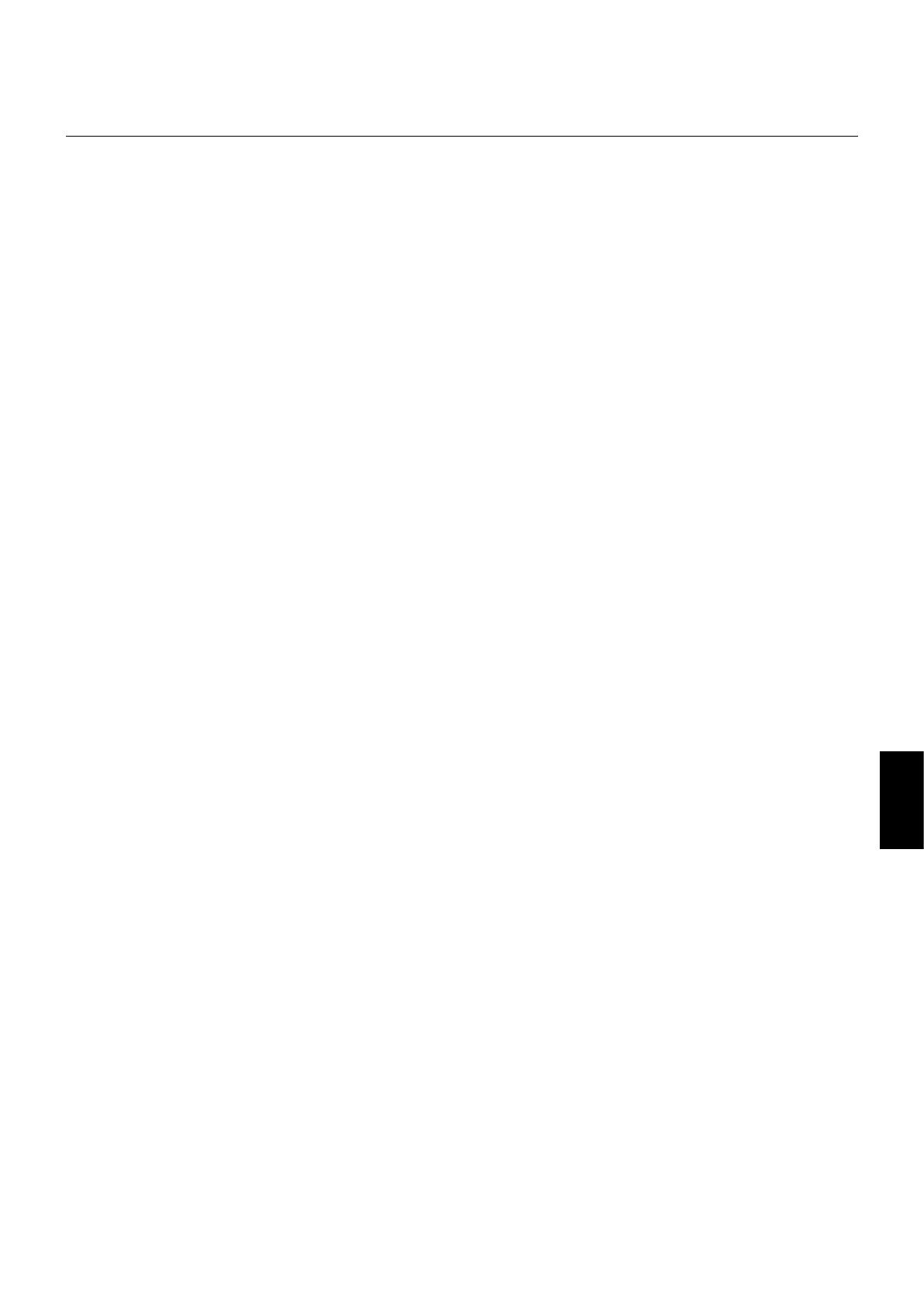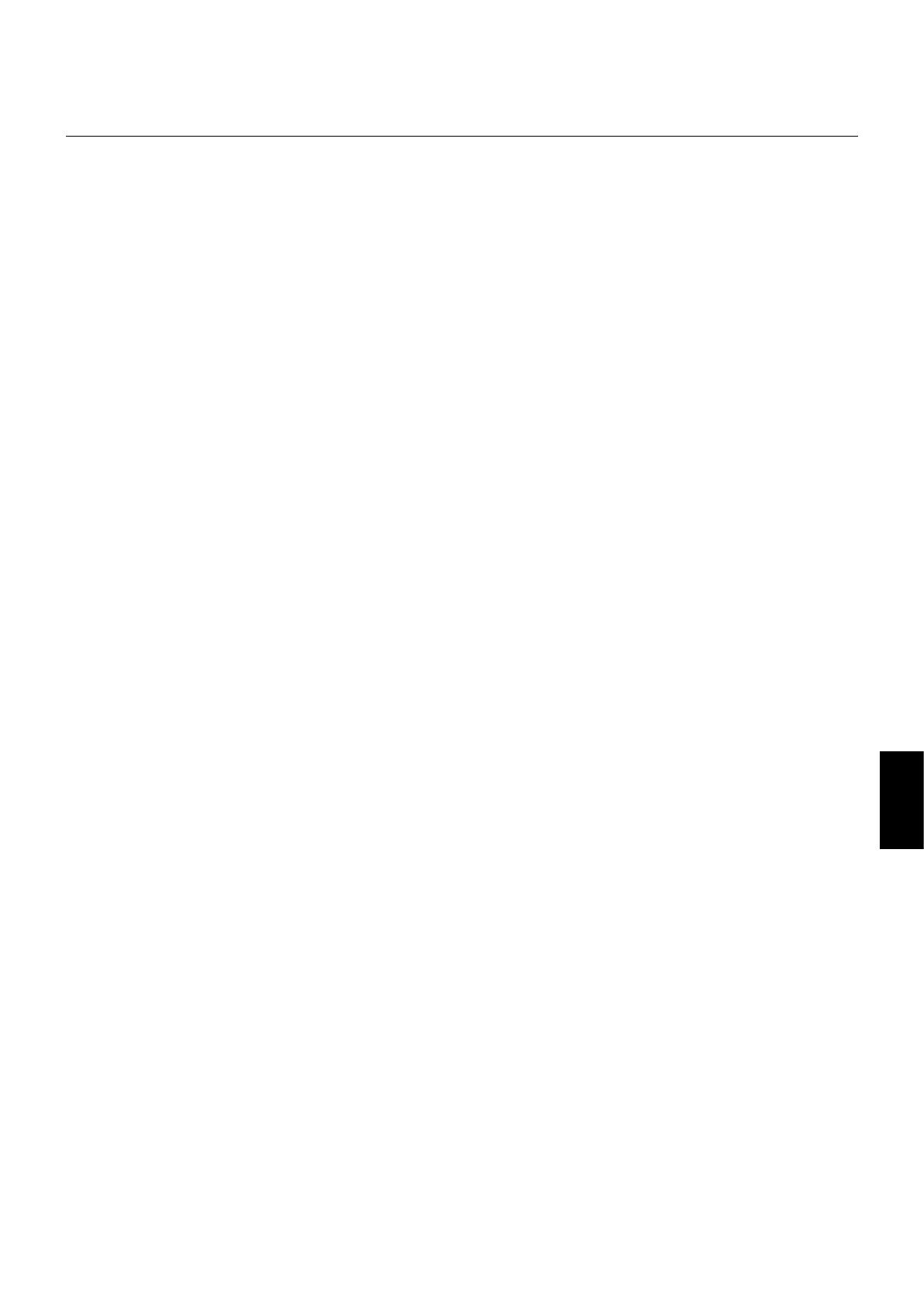
Nederlands-3
Nederlands
VOOR EEN OPTIMAAL RESULTAAT BIJ DE INSTALLATIE
EN HET GEBRUIK VAN DE MULTI-FUNCTION-MONITOR
IS HET BELANGRIJK DAT U DE ONDERSTAANDE
INSTRUCTIES VOLGT:
• OPEN NOOIT DE MONITOR. De monitor bevat geen
interne onderdelen die door de gebruiker kunnen worden
vervangen of onderhouden. Bovendien loopt u het risico
op elektrische schokken of andere gevaren wanneer u de
monitor opent of de behuizing verwijdert. Het onderhoud
mag alleen worden uitgevoerd door bevoegde en hiervoor
opgeleide onderhoudstechnici.
• Mors geen vloeistoffen op het raster van de monitor en
gebruik de monitor niet in de buurt van water.
• Steek geen voorwerpen in de ventilatiegleuven. Deze
kunnen in aanraking komen met onderdelen die onder
hoogspanning staan, wat kan leiden tot elektrische
schokken, brand, een defect van het apparaat of ernstige
verwondingen en zelfs de dood.
• Plaats geen zware voorwerpen op de voedingskabel.
Een beschadigde voedingskabel kan elektrische
schokken of brand tot gevolg hebben.
• Plaats dit toestel niet op een hellende of onstabiele
ondergrond, houder of tafel. De monitor zou dan kunnen
vallen en zo ernstig beschadigd raken.
• Monteer dit apparaat niet gedurende langere tijd met de
voorkant omhoog of omlaag gericht, of ondersteboven.
Hierdoor kan het scherm permanent beschadigd raken.
• De voedingskabel die u gebruikt, moet zijn goedgekeurd
en moet voldoen aan de veiligheidsnormen die in uw land
van toepassing zijn. (In Europa is het gebruik van het type
H05VV-F 3G 1 mm
2
aanbevolen.)
• Gebruikers in het Verenigd Koninkrijk dienen een door
het BS goedgekeurde voedingskabel met gietstekker en
ingebouwde zwarte zekering (13A) voor de monitor te
gebruiken.
• Plaats geen objecten op de monitor en gebruik de monitor
niet buitenshuis.
• De voedingskabel mag niet gebogen, geknikt of op een
andere manier beschadigd zijn.
• Ga voorzichtig te werk bij glasbreuk.
• Dek de ventilatieopeningen van de monitor niet af.
• Gebruik de monitor niet bij hoge temperaturen of in
vochtige, stoffi ge of vettige omgevingen.
• Raak de vloeibare kristallen niet aan ingeval de monitor of
het glas breekt en ga voorzichtig te werk.
• Zorg voor een goede ventilatie rond de monitor, zodat de
warmte goed kan worden afgevoerd. Controleer altijd of
de ventilatieopeningen vrij zijn en plaats de monitor niet
in de buurt van een radiator of andere warmtebronnen.
Plaats nooit voorwerpen op de monitor.
• U kunt het beste de monitor van de stroombron
loskoppelen door de stekker van de voedingskabel uit
het stopcontact te nemen. Plaats de monitor dicht bij een
stopcontact dat makkelijk bereikbaar is.
• Verplaats of monteer dit product niet door een koord
of stuk draad aan de handgreep aan de achterkant te
bevestigen. Monteer of bevestig dit product niet met
behulp van de handgreep aan de achterkant. Het kan
vallen en persoonlijk letsel veroorzaken.
• Ga voorzichtig te werk als u de monitor moet verplaatsen
of vervoeren. Bewaar de verpakking voor een eventueel
transport.
• Als de koelventilator ononderbroken wordt gebruikt, is
het aan te bevelen de openingen minimaal eenmaal per
maand schoon te vegen.
• Reinig minimaal één keer per jaar de gaatjes aan
de achterkant van de behuizing om vuil en stof
te verwijderen. Op die manier handhaaft u de
betrouwbaarheid.
• Wanneer u een LAN-kabel gebruikt, mag u deze niet
aansluiten op een randapparaat dat bedrading heeft met
een hoge voltage.
• Gebruik de monitor niet in situaties waar de temperatuur
of luchtvochtigheid snel verandert en vermijd directe
koude lucht uit een aircosysteem, omdat dit de
levensduur van de monitor kan verkorten of condensatie
kan veroorzaken. Als er condensatie optreedt, ontkoppelt
u de monitor en sluit u deze weer aan als er geen sprake
meer is van condensatie.
• Het glas van het aanraakscherm is geen veiligheidsglas
en is niet samengesteld uit meerdere lagen. Net als
bij ander glas kan het glas van het aanraakscherm in
scherpe glassplinters uiteen breken indien het verkeerd
wordt behandeld, valt of anderszins wordt blootgesteld
aan een zware schok. Mocht het glas van het
aanraakscherm breken, wees dan voorzichtig om letsel te
voorkomen.
• TIK NIET op de monitor met een hard of scherp voorwerp,
zoals een pen of potlood.
Aansluiten op een tv*
• Het distributiesysteem voor de kabel moet geaard zijn
in overeenstemming met ANSI/NFPA 70, de nationale
elektrische code (NEC), met name onderdeel 820.93,
aarding van het buitenste geleidende schild van een
coaxkabel.
• De afscherming van de coaxkabel moet worden
aangesloten op de randaarde in de installatie.
Haal in de volgende situaties de stekker van de
voedingskabel van de monitor onmiddellijk uit het stopcontact
en laat het onderhoud of de reparatie uitvoeren door
bevoegde onderhoudstechnici:
• Als de voedingskabel of stekker beschadigd is.
• Als u vloeistof op de monitor hebt gemorst of voorwerpen
in de monitor hebt laten vallen.
• Als de monitor is blootgesteld aan regen of insijpelend
water.
• Als de monitor is gevallen of de behuizing beschadigd is.
• Indien beschadigingen zoals barsten optreden of het
apparaat ongewoon wankelt.
• Als de monitor niet correct functioneert hoewel u de
normale gebruiksinstructies in acht hebt genomen.
Veiligheidsmaatregelen, onderhoud en
aanbevolen gebruik
* Het product dat u hebt gekocht, is mogelijk niet voorzien van deze functie.